■使い方は「LINE」とほぼ同じ
メッセージを送信する際は、「+メッセージ」アプリから、「連絡先」や「電話帳」を参照して、送信先を選べます。その際、相手が「+メッセージ」を受信できる場合は、アイコンが表示されるので、ひと目でわかります。表示されない人にも全角70文字までのSMSは送信できます。
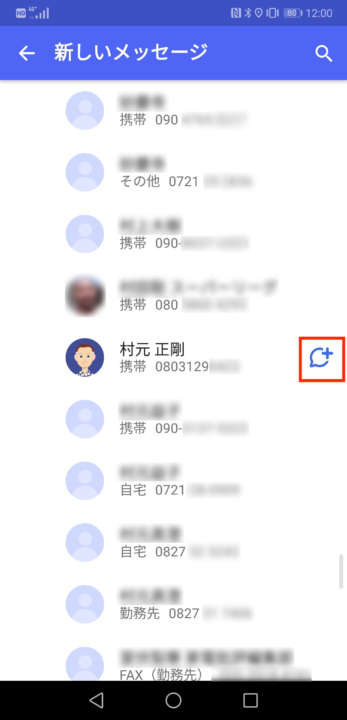
▲Android向けアプリで、「新しいメッセージ」の作成に進むと、「連絡先」を参照できる。+メッセージを送信できる宛先にはアイコンが表示される
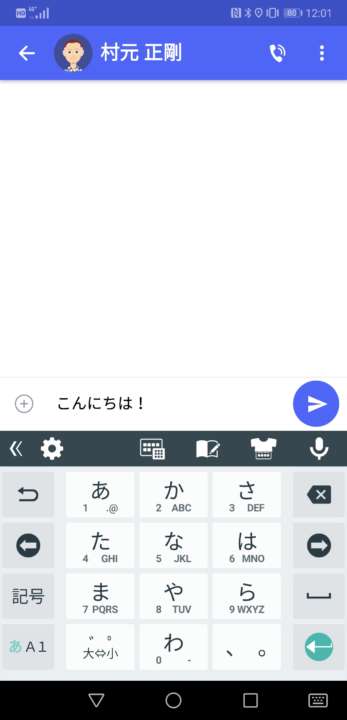
▲宛先を選択すると、すぐにメッセージを送信できる画面に進む
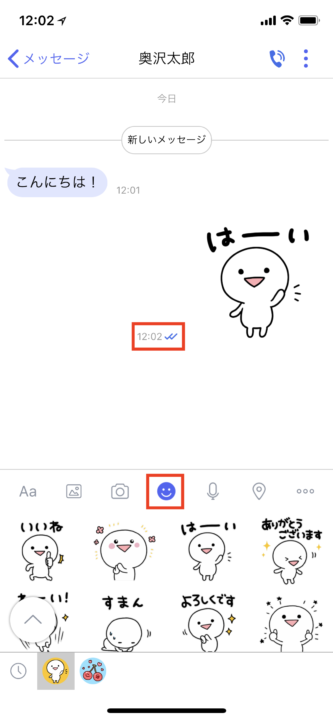
▲iPhone向けアプリも使い方はほぼ同じ。LINEのトークのように、ひとつの画面にやり取りしたメッセージが表示される。チェックマークが「既読」を示す
使いこなしのポイントとなるのが「マイページ」です。「+メッセージ」で使う自分の名前を設定でき、「+メッセージ」でやり取したい人を招待したりもできます。また、「スタンプストア」にアクセスして、使いたいスタンプを購入することもできます。まだ始まって間のないサービスということもあり、2018年7月現在配信されているスタンプはすべて無料です。
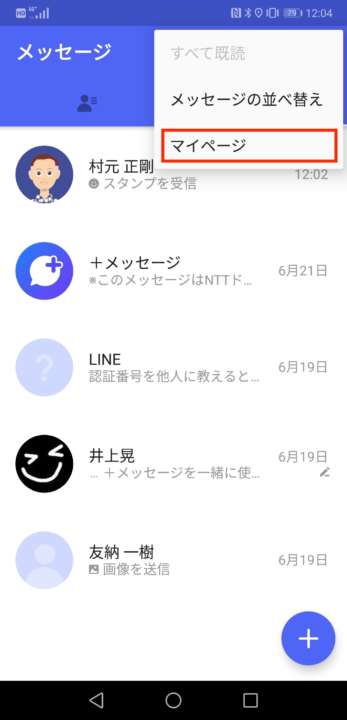
▲Android向けアプリでは、「メッセージ」画面右上のメニューアイコンをタップし、「マイページ」をタップすると、マイページを開ける
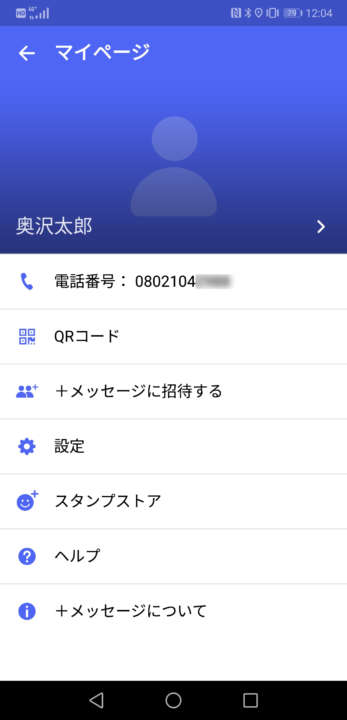
▲「+メッセージに招待する」を選択すると、友人や知人に招待メッセージを送れる。そばにいる人とか「QRコード」でつながることも可能
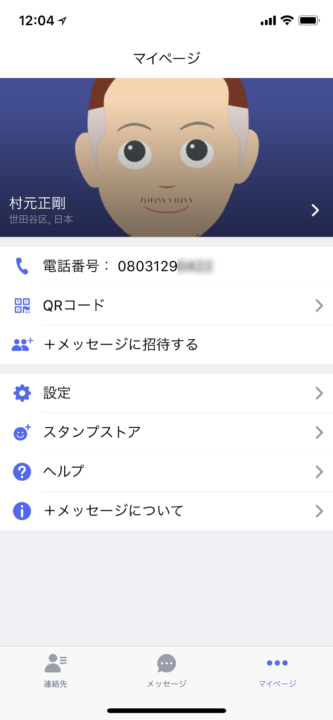
▲iPhone向けアプリでは、画面右下の「マイページ」をタップすると、マイページを開ける
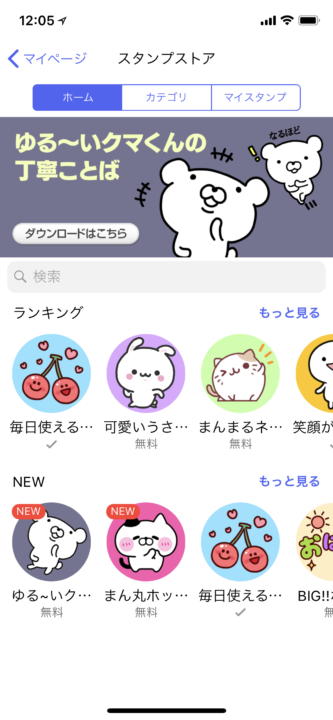
▲「スタンプストア」から使いたいスタンプを選んでダウンロードできる
■「+メッセージ」のインストールは必須?
LINEよりも簡単に初期設定ができて、LINEと同じように操作できる「+メッセージ」ですが、まだ使っている人は多くはありません。すでに、多くの人はLINEに慣れ親しんでいるので「+メッセージ」を使う必要性を感じない人のほうが多いでしょう。
「+メッセージ」が本格的に普及するのは、「+メッセージ」アプリを初期搭載するスマホが増えて、ワイモバイルやMVNOでも使えるようになってからでしょう。さらに「+メッセージ」を使うことでユーザーが得するような、LINEに勝るメリットも必要でしょう。
ですが、スマホユーザー全員がLINEを使っているわけではありません。SMSには、電話番号しか知らない人にメッセージを送れるという優位性がありますが、「+メッセージ」ではそれに加えて画像を送ることもできます。利用者が減少傾向にあるキャリアメールとは逆に、徐々にユーザーが増えていくことも期待できます。アプリを入れておけば、役立つ状況に出くわすことがあるかもしれませんよ。
[関連記事]
使える小技がいっぱい!Wordの機能を活用して正しい文書を作るコツ
気楽さがいいね!インスタの「ストーリーズ」を使いこなす5つのポイント
海外旅行時に覚えておきたい!進化した「Google翻訳」の便利ワザ3選
(取材・文/村元正剛)

むらもとまさかた/ITライター
iモードが始まった1999年からモバイル業界を取材し、さまざまな雑誌やWebメディアに記事を寄稿。2005年に編集プロダクション「ゴーズ」を設立。スマホ関連の書籍・ムックの編集にも携わっている。





























